Servicio de antimalware Ejecutable Alto uso de CPU en Windows 10
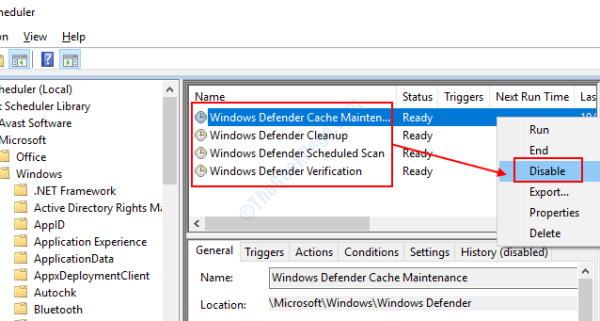
- 2445
- 649
- Eduardo Tapia
El servicio de antimalware ejecutable o msmpeng.EXE es un servicio de Windows responsable de llevar a cabo tareas de seguridad y mantener su PC a salvo de amenazas como virus y malware. Puede suceder que el msmpeng.EXE Service está utilizando recursos de CPU inusualmente altos. Aunque es bastante normal que el servicio de antimalware ejecutable utilice un alto uso de CPU a veces, sabrá que es inusual cuando esto siga sucediendo con más frecuencia que a menudo.
Como tarea de fondo, no se supone que el ejecutable del servicio de antimalware utilice el 50% de los recursos de la CPU, eso también para una duración relativamente más corta. Pero, si el servicio continúa utilizando altos recursos de CPU (en el momento más del 50%) continuamente y afecta a otras aplicaciones que se ejecutan sin problemas, debe tomar medidas contra él.
Tabla de contenido
- Solución 1: Agregue el servicio de antimalware ejecutable a la lista de exclusión del defensor de Windows
- Solución 2: deshabilitando la protección en tiempo real
- Solución 3: Cambiar la programación del defensor de Windows
- Solución 4: Pruebe el software antivirus de terceros
- Solución 5: Deshabilitar el defensor de Windows
- ¿Es el servicio de antimalware ejecutable un virus??
Solución 1: Agregue el servicio de antimalware ejecutable a la lista de exclusión del defensor de Windows
Una forma de deshacerse del msmpeng.EXE El proceso ahoga los recursos de su PC es agregarlo a la lista de exclusión de Windows Defender. La solución puede parecer compleja de ejecutar, pero es muy simple; Siga los pasos a continuación:
1. Buscar Protección contra el virus y la amenaza En el cuadro de búsqueda de Windows.
2. Ahora, haga clic en Protección contra el virus y la amenaza.

3. Ahora, haga clic en Administrar Configuración bajo configuración de protección contra virus y amenazas.
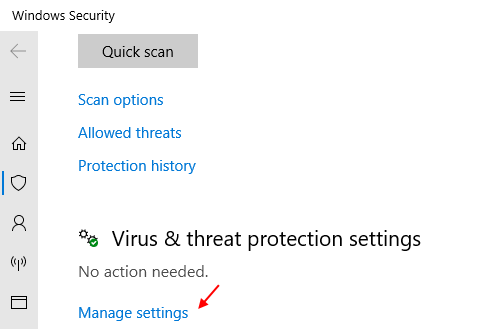
4. Ahora, haga clic en Agregar o eliminar exclusiones bajo exclusiones.
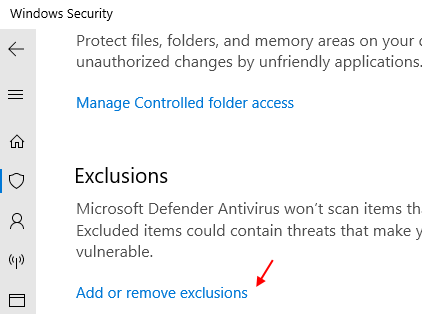
5. Ahora, haga clic en Agregar una exclusión y luego haga clic en archivo.
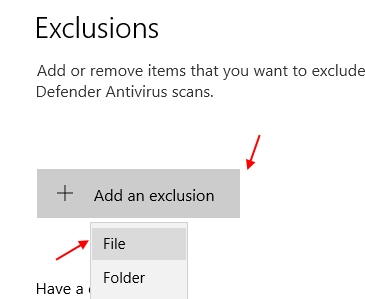
6. Ahora, navegue a la ubicación C: \ Archivos de programa \ Windows Defender y elige Msmpeng archivo de la aplicación. Este es un archivo exe.

Eso es todo, problema resuelto.
Solución 2: deshabilitando la protección en tiempo real
La función de protección en tiempo real en Windows 10 está asociada con el servicio ejecutable de servicios antimalware. Cuando desactiva la protección en tiempo real, el msmpeng.El servicio EXE no se activará automáticamente, ahorrando el alto uso de CPU que ha estado consumiendo. Siga los pasos a continuación para aplicar este cambio en su PC:
1. Buscar Protección contra el virus y la amenaza En el cuadro de búsqueda de Windows.
2. Ahora, haga clic en Protección contra el virus y la amenaza.

3. Ahora, haga clic en Administrar Configuración bajo configuración de protección contra virus y amenazas.
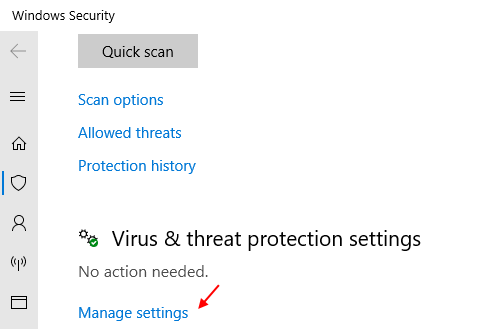
4. Doblar apagado Protección en tiempo real.

Después de hacer este cambio, salga del Ajustes Aplicar y reiniciar su PC. Después del reinicio, verifique si el msmpeng.EXE High CPU El problema de uso de la CPU todavía te está molestando.
Solución 3: Cambiar la programación del defensor de Windows
El defensor de Windows está programado para llevar a cabo escaneos en su PC después de intervalos de tiempo regulares. Si no desea que el servicio ejecutable de servicios de antimalware lo moleste con un alto uso de CPU, puede deshabilitar su programación. Para esto, deberá realizar cambios en el Programador de tareas. Aquí están los pasos:
Paso 1: Prensa Ganar + s en su teclado para abrir el panel de búsqueda de Windows. Aquí, escriba cronograma, luego de los resultados de búsqueda seleccionados Programador de tareas.
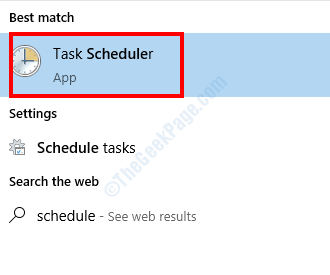
Paso 2: Verá una variedad de paneles en la ventana del planificador de tareas que se abre. Vaya al panel más izquierdo y navegue a la siguiente ubicación:
Biblioteca de programador de tareas> Microsoft> Windows> Windows Defender
Paso 3: Ahora, vaya al panel central superior donde verá cuatro tareas de defensa de Windows. Haga un clic derecho en cada una de las tareas y seleccione el Desactivar opción.
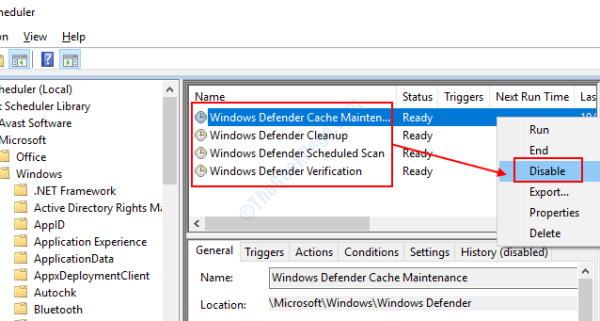
Después de aplicar los cambios, cierre la ventana del planificador de tareas. Reinicie su PC ahora. El problema de uso de CPU de servicio antimalware al alto CPU ya no le molestará más.
Solución 4: Pruebe el software antivirus de terceros
Al defensor de Windows en su PC se le asigna la tarea de protegerlo de las amenazas. Mientras realiza escaneos oportunos en su PC, el defensor de Windows puede quedarse atascado debido a ciertos problemas. Esta es la razón detrás de Msmpeng.EXE Uso de CPU alto. Uno de los métodos para evitar que este servicio afecte el rendimiento de su PC es ejecutar un software antivirus de terceros.
Estos son algunos de los mejores software antivirus gratuito para Windows 10. Instale cualquiera de estos antivirus en su PC. Al hacerlo, el defensor de Windows se deshabilitará en su PC, ya que el software antivirus asume la seguridad. De esta manera, no enfrentará ningún problema relacionado con el servicio ejecutable de servicios antimalware.
Solución 5: Deshabilitar el defensor de Windows
Si lo desea, incluso puede deshabilitar el defensor de Windows permanentemente en Windows 10. Aunque no hay una configuración directa en Windows para apagar el defensor de Windows de forma permanente, puede hacerlo haciendo algunos ajustes en el editor del registro.
Antes de realizar cambios en el editor del registro, siempre es una buena idea crear una copia de seguridad del registro. De esta manera, puede revertir los cambios que realizó en el registro de Windows en caso de que algo salga mal, o si desea habilitar el defensor de Windows. Aquí le mostramos cómo la configuración del editor de registro de respaldo en Windows 10.
Vamos a ver los pasos para deshabilitar el defensor de Windows en el editor de registro:
Paso 1: Prensa Win + R botón en su teclado para abrir el Correr caja de diálogo. Aquí, escriba regedit y presione el Ingresar llave.

Paso 2: En la ventana del editor de registro que se abre, vaya al panel izquierdo. Aquí, vaya al panel izquierdo y navegue a la siguiente ubicación:
HKEY_LOCAL_MACHINE \ Software \ Policies \ Microsoft \ Windows Defender
Paso 3: Ve al panel correcto ahora. Aquí, encontrarás un artículo llamado Discreto. Haga doble clic en él para editar el valor de la clave. Se abrirá una nueva subventible. Aquí, en el Datos de valor Cambio de campo el valor a 1 (uno) como se muestra en la captura de pantalla a continuación. Después de ingresar el valor, haga clic en De acuerdo Para guardar los cambios.
Nota: -Si no encuentra el elemento llamado DiseaBeAntispyware en el lado derecho, solo haga clic derecho y elija nuevo valor> DWORD (32 bit) y cambie el nombre a DisabheAntispyware.
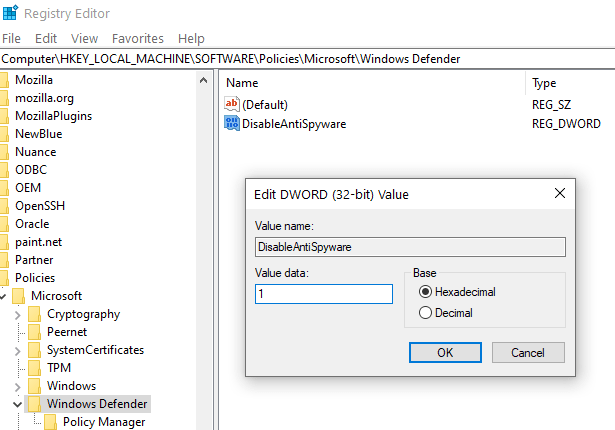
Ahora, salga del editor de registro y reinicie su PC. Una vez que la PC se reinicie, el defensor de Windows se deshabilitará de forma permanente. De esta manera, el problema de uso de la CPU ejecutable de servicio antimalware ya no le molestará.
Ahora, cada vez que sienta la necesidad de Windows Defender en su PC, siempre puede volver al Editor del Registro, seguir los mismos pasos mencionados anteriormente y cambiar el valor de 0 a 1.
¿Es el servicio de antimalware ejecutable un virus??
Uno puede pensar que el msmpeng.exe es un virus debido a su alto uso de CPU, pero no es. Es un servicio de Windows predeterminado que está destinado a mantener su PC a salvo de amenazas externas. El uso inusualmente alto de la CPU de este servicio puede ocurrir debido a conflictos internos en su PC.
Antes de buscar soluciones para deshacerse del servicio ejecutable del servicio de antimalware en su PC, aquí hay un par de cosas de las que debe asegurarse:
Es el msmpeng.EXE Servicio que ocupa más del 50% de los recursos?
Por lo general, este servicio debe ocupar en algún lugar alrededor del 50% de los recursos. Si su camino es más del 50%, entonces podría haber un problema.
¿Por cuánto tiempo ha sido el msmpeng?.EXE Service ha consumido altos recursos de CPU
Si el servicio lo molesta de vez en cuando, o ha estado allí por más de unos minutos, entonces debe buscar soluciones. Este servicio generalmente está activo durante unos minutos y libera los recursos de la CPU tan pronto como se realiza con su tarea.
Palabras de cierre
Puede elegir cualquiera de las soluciones mencionadas anteriormente para deshacerse del problema de uso de la CPU ejecutable de servicios antimalware en Windows 10. En caso de que termine deshabilitando Windows Defender, le recomendamos que utilice un software antivirus en su PC. Es importante que mantenga a su PC a salvo de amenazas como virus, malware y ataques de spyware.
No olvide mencionar cuál de los métodos anteriores funcionó para usted y cómo. Sería realmente útil para otros usuarios que enfrentan problemas similares.
- « Windows Update no descarga o se instaló, Error 0x80070543
- Steam es lento y no responde en Windows 10 Fix »

